Pobierz sterownik HP OfficeJet Pro 8715 dla systemu Windows 10, 11
Opublikowany: 2024-01-23Skorzystaj z dowolnej metody opisanej w tym artykule, pobierz i zaktualizuj sterownik HP OfficeJet Pro 8715 dla systemu Windows 11/10, a następnie z łatwością uruchom drukarkę.
HP to jedna z najpopularniejszych i najbardziej znanych marek wszech czasów, jeśli chodzi o drukarki. Choć drukarki tej marki nie wymagają większych kłopotów w obsłudze, czasem potrafią sprawić pewne kłopoty. Główną przyczyną takiego problemu jest brak odpowiedniego sterownika HP. To samo dotyczy również HP OfficeJet Pro 8715.
Jeśli więc napotkasz jakiekolwiek problemy z działaniem drukarki, wystarczy, że zainstalujesz sterownik HP OfficeJet Pro 8715. W przypadku tego zadania masz do dyspozycji szereg metod. Przyjrzymy się jednak najlepszym i najbezpieczniejszym metodom pobierania sterownika drukarki HP. Więc przejdźmy do crackowania.
Metody pobierania/aktualizowania sterownika HP OfficeJet Pro 8715
W kolejnych częściach tego artykułu wymienimy i szczegółowo opiszemy krok po kroku różne procesy, które umożliwią pobranie i aktualizację sterownika HP OfficeJet Pro 8715 dla systemu Windows 11/10. Dlatego zainstaluj sterownik, postępując zgodnie z dowolną z oferowanych opcji.
Metoda 1: Zainstaluj sterownik za pomocą usługi Windows Update
Korzystanie z aplikacji Windows Update jest realną opcją do przeprowadzenia aktualizacji sterownika HP OfficeJet Pro 8715 dla systemu Windows 11/10. Możliwe, że nie jesteś tego świadomy; niemniej jednak aktualizacja komputera z systemem Windows może pomóc w uzyskaniu niezbędnych aktualizacji dla Twojego urządzenia. Niemniej jednak jest to bardzo mało prawdopodobna opcja. Po prostu, jeśli chcesz się tego dowiedzieć, postępuj zgodnie z poniższymi wskazówkami:
- Początkowo wybierz wyszukiwanie na pasku zadań i wpisz „Sprawdź aktualizacje ” w polu wyszukiwania.Wybierz pierwszy wynik, który się pojawi.
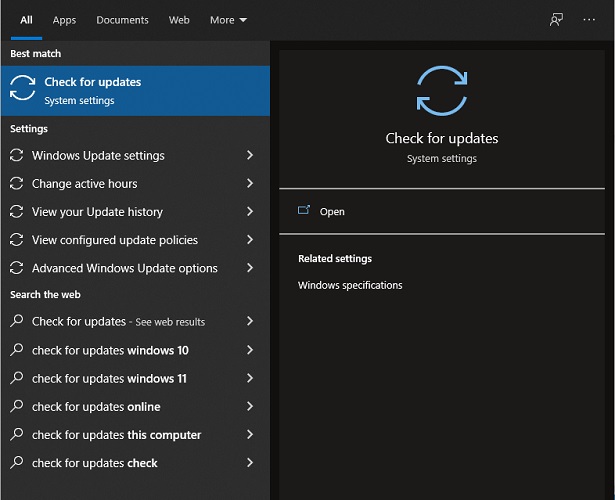
- Obserwuj, aż narzędzie załaduje się i wyświetli na ekranie. Po prostu wybierz opcjęSprawdź aktualizacje , aby kontynuować.
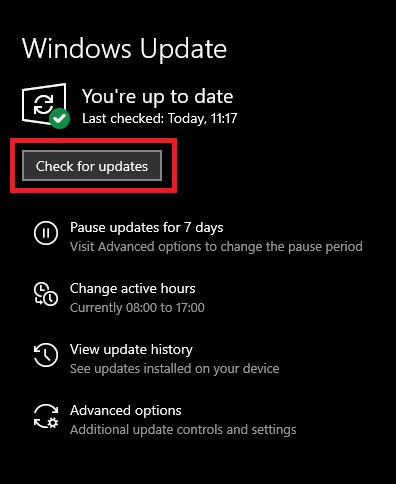
- Aby móc kontynuować prace, skonfiguruj wszystkie niezbędne modyfikacje, zarówno główne, jak i dodatkowe, przekrojowe lub opcjonalne.
Istnieje kilka innych ręcznych sposobów instalacji sterownika HP OfficeJet Pro 8715. Sprawdź poniższe opcje i skorzystaj z tych, które są niezbędne do uzyskania sterownika.
Dowiedz się również: Jak pobrać i zaktualizować sterownik klawiatury HP
Metoda 2: Przejdź do oficjalnej strony producenta i zainstaluj sterownik
Skorzystaj z oficjalnej strony internetowej HP w celu przeprowadzenia procesu pobierania i instalacji sterownika HP OfficeJet Pro 8715 w systemie Windows 11/11. Jest to jedna z najbezpieczniejszych dostępnych metod.
- Odwiedź oficjalną stronę internetową HP.
- Oprogramowanie i sterowniki można znaleźć na stronie internetowej, która znajduje się w sekcji Wsparcie.
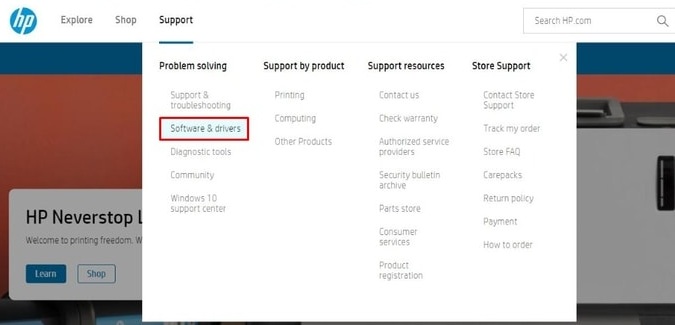
- Wybierz opcjęDrukarka , aby kontynuować.
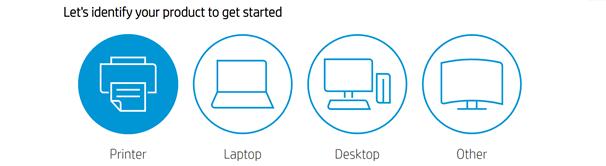
- Za pomocą tego centrum możeszwyszukać sterownik HP OfficeJet Pro 8715 dla swojego urządzenia, wpisując jego nazwę.
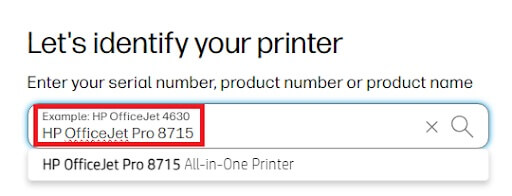
- Aby zachować ostrożność, masz możliwośćwyboru systemu operacyjnego , który będzie działał na Twoim urządzeniu.
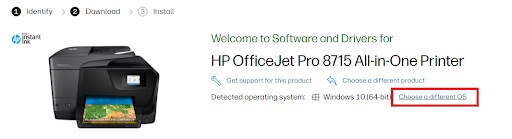

- Teraz kliknij przyciskPobierz obok wymaganego pliku i zainstaluj sterownik.
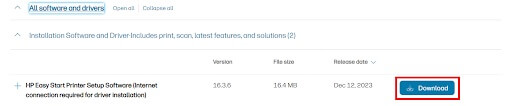
Jeśli jednak nie możesz pobrać sterownika, przejdź do następnej opcji podanej poniżej.
Metoda 3: Użycie Menedżera urządzeń do zainstalowania aktualizacji sterownika
Dodatkowa, bezpieczna i niezawodna metoda aktualizacji i instalacji sterownika HP OfficeJet Pro 8715 dla systemu Windows 10/11. Zintegrowane z systemem Windows narzędzie zwane Menedżerem urządzeń może zapewnić pomoc w tym zakresie. Jeśli będziesz przestrzegać poniższych wskazówek, będziesz w dobrej formie:
- Powinieneś zacząć od najechania wskaźnikiem myszy na przycisk Start znajdujący się na pasku zadań, a następnie kliknięcie go prawym przyciskiem myszy, aby uruchomićMenedżera urządzeń .
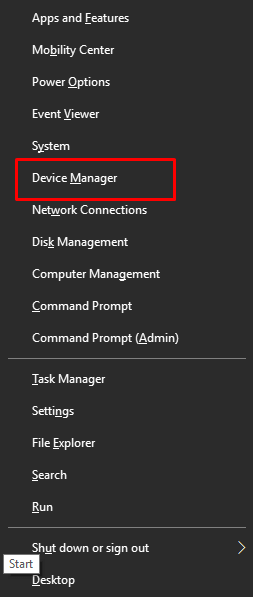
- Aby wybrać niezbędnekategorie drukowania z listy kategorii urządzeń, kliknij dwukrotnie wewnątrz listy.
- Kliknij prawym przyciskiem myszy nazwę drukarki HP OfficeJet Pro 8715 , której obecnie używasz.
- Wybierz opcję Aktualizuj sterownik , aby kontynuować proces.
- Aby kontynuować, wybierz opcję automatycznego wyszukiwania aktualizacji sterownikówi kliknij ją.
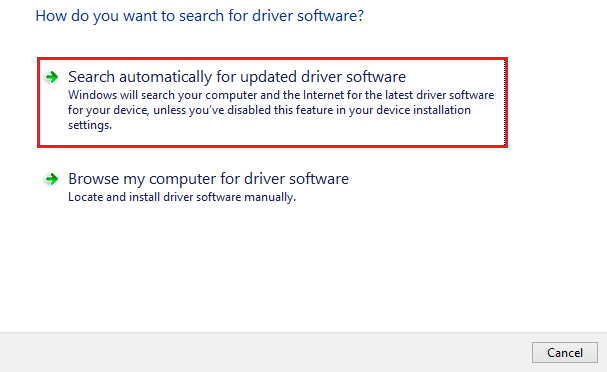
- Upewnij się, żepostępujesz zgodnie z instrukcjami instalacji , które będą dostępne później.
Użycie tej metody do instalacji sterownika HP OfficeJet Pro 8715 w systemie Windows 10 jest długim i skomplikowanym procesem. Następnie wykonaj poniższe rozwiązanie dotyczące automatycznych aktualizacji sterowników.
Dowiedz się również: Jak zrobić zrzut ekranu na laptopie HP z systemem Windows
Metoda 4: Aktualizacja sterownika HP OfficeJet Pro 8715 za pomocą modułu Win Riser (zalecane)
Pobierz aktualizację sterownika HP OfficeJet Pro 8715 za pomocą narzędzia Win Riser. Jest to najskuteczniejsza metoda uzyskania sterownika. Jedną z najbardziej imponujących alternatyw dla najlepszych aktualizacji sterowników jest ten. Aby zaktualizować dowolny sterownik za pomocą tej wszechstronnej aplikacji, wystarczy jedno kliknięcie. Oprócz tego narzędzie zapewnia szereg innych możliwości i funkcji zwiększających wydajność.
Korzystając z programu, będziesz mógł bez wysiłku wyeliminować wszelkie złośliwe oprogramowanie ze swojego gadżetu. Narzędzie ma także możliwość usuwania śmieci i poprawiania błędnych wpisów w rejestrze, co jest funkcją dodatkową. Poniższe instrukcje przeprowadzą Cię przez proces pobierania sterownika HP OfficeJet Pro 8715 i pokażą, jak działa to narzędzie:
- Aby pobrać konfigurację Win Riser , możesz to zrobić, klikając niebieski przycisk znajdujący się poniżej.
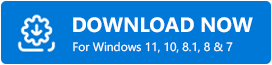
- Po zainstalowaniu narzędzia, narzędzie uruchomi się automatycznie i rozpocznie procesautomatycznego skanowania systemu .
- Użyj przycisku Napraw problemy teraz , gdy program wyświetli listę usterek i aktualizacji sterowników dostępnych dla Twojego urządzenia.
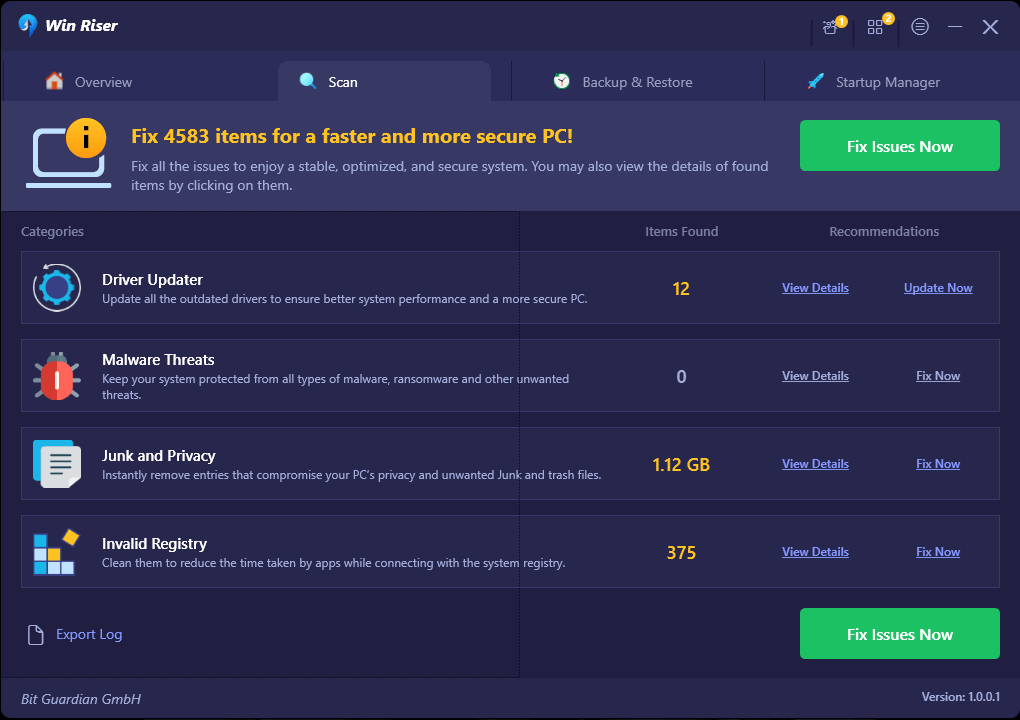
- Po zakończeniu procedury kliknij opcję „ Uruchom ponownie ”.
Pobieranie i aktualizacja sterownika HP OfficeJet Pro 8715: pomyślne
Wykonanie powyższych kroków umożliwi bezproblemowe uzyskanie niezbędnego sterownika dla urządzenia z systemem Windows. Każdy z przedstawionych wcześniej pomysłów jest bardzo bezpieczny w realizacji. Dlatego nie musisz się martwić pobieraniem i instalacją sterownika HP OfficeJet Pro 8715 dla systemu Windows 11/10, ponieważ jest to proste.
Co więcej, jeśli potrzebujesz naszej pomocy lub masz jakieś rekomendacje, możesz skontaktować się z naszym zespołem specjalistów, korzystając z pola komentarzy znajdującego się poniżej. Otrzymasz od nich odpowiedź zawierającą profesjonalne wskazówki. Ponadto powinieneś śledzić nas na różnych portalach społecznościowych, takich jak Facebook, Instagram, Pinterest i inne. Koniecznie pamiętaj o zapisaniu się do naszego newslettera przed wyjazdem. Podziel się swoją opinią na temat sterownika HP OfficeJet Pro 8715 w komentarzach poniżej.
